Pengantar
HTTrack adalah perangkat lunak unik untuk mengekstrak halaman statis dari web. Dalam panduan ini, saya akan memandu Anda melalui konfigurasi lanjutan di Ubuntu 20.04 LTS. Saya akan menunjukkan kepada Anda bagaimana menggunakan berbagai pengaturan HTTrack untuk mengekstrak halaman tertentu untuk tujuan pengembangan. HTTrack memiliki manfaat besar bagi pengembang web untuk memelihara sistem gema yang bersih dari aplikasi web mereka. Ini membantu mereka untuk mengurangi masalah front-end. Saya menggunakan versi Ubuntu 20.04 LTS untuk panduan ini.
Memasang HTTrack
Jika Anda belum menginstal HTTrack, buka antarmuka baris perintah untuk menerapkan perintah berikut.
$ sudo apt install httrack webhttrack
HTTrack hanya tersedia sebagai aplikasi web untuk sistem operasi Linux. Ini dapat digunakan sebagai perangkat lunak mandiri di Mac dan Windows, tetapi tidak demikian bagi kami.
Menjalankan HTTrack
Setelah terinstal, Anda akan menjalankannya melalui baris perintah karena ini adalah satu-satunya pilihan yang Anda miliki.
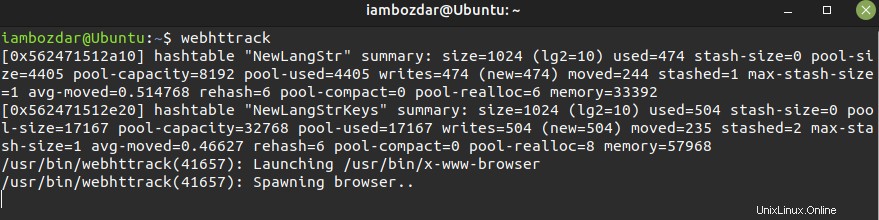
Saat Anda menjalankan HTTrack maka akan terlihat seperti ini:
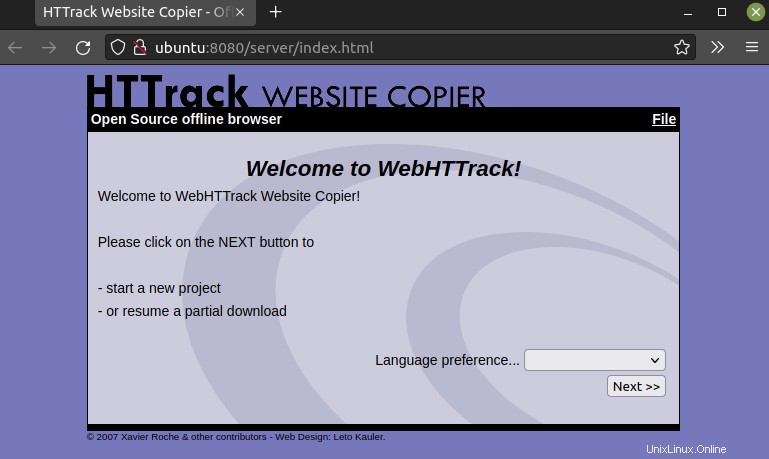
Sekarang saatnya bekerja dengan konfigurasi lanjutan HTTrack.
Konfigurasi HTTrack di Ubuntu
LANGKAH 1. Pilih bahasa
HTTrack meminta Anda untuk memilih bahasa terlebih dahulu. Jika bahasa Inggris adalah bahasa default maka Anda tidak perlu khawatir tentang itu. Jika tidak, pilih bahasa yang sesuai dan lanjutkan.
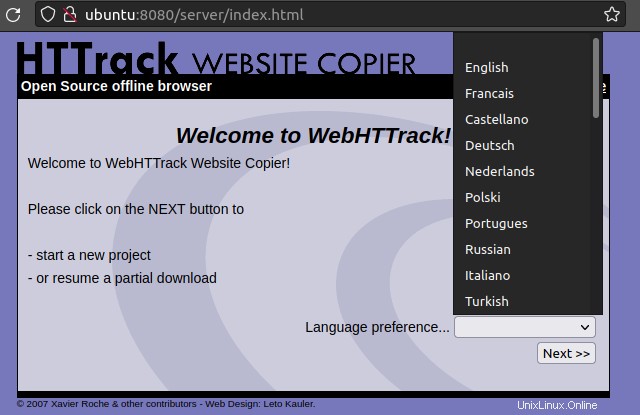
Langkah 2. Masukkan detail proyek
Sekarang saya akan menambahkan detail proyek. Data berasal dari LinuxWays.Net seperti yang ditunjukkan di bawah ini.
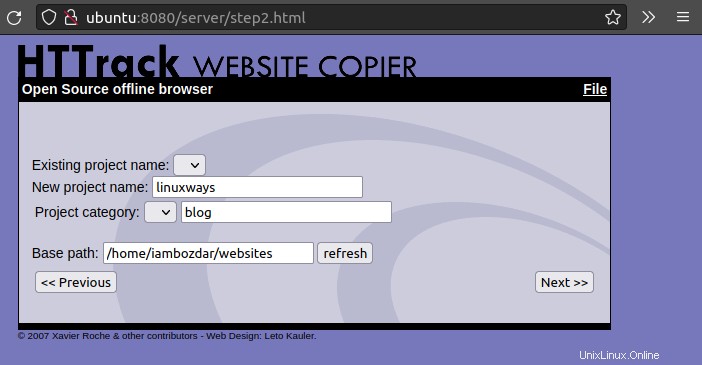
Langkah 3. Pilih Tindakan dan Tambahkan URL
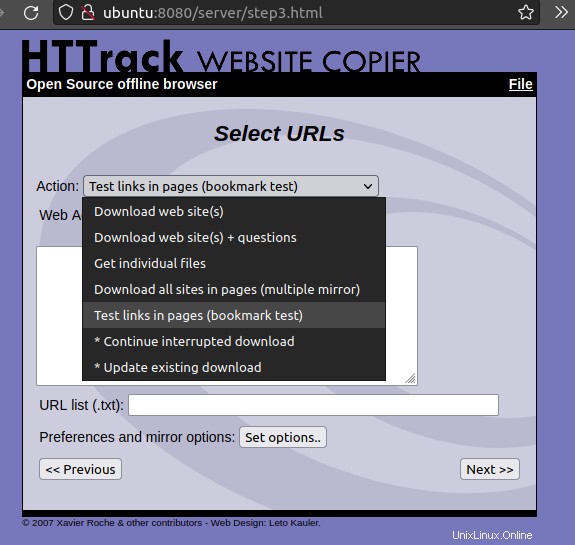
Sekarang saya akan memilih tindakan dari daftar yang diberikan dan menambahkan URL seperti yang ditunjukkan di atas. Itu tergantung pada apa yang ingin saya capai. Berikut adalah bagaimana masing-masing tindakan berbeda satu sama lain.
Unduh situs web Opsi ini akan menyalin situs web lengkap dan akan membantu Anda menjelajahinya secara lokal.
Unduh situs web + pertanyaan Tindakan ini akan melakukan hal yang sama seperti yang sebelumnya, tetapi juga akan mengunduh URL apa pun yang berfungsi dengan string kueri.
Dapatkan file individual Ini akan mengunduh semua file secara terpisah. Artinya .css , .html , dan file lainnya yang tersedia di server.
Unduh semua situs di halaman (beberapa mirror) Ini mengunduh semua situs yang tersedia di satu server sekaligus.
Uji tautan di halaman (pengujian bookmark) Bergantung pada apa yang ingin kami uji di situs web kami, tindakan ini akan membantu kami menguji tautan pada laman tertentu.
Dua konfigurasi yang tersisa seharusnya melanjutkan tindakan yang terputus.
Langkah 4. Kasus Uji Saya
Dalam kasus pengujian saya, saya akan memilih Dapatkan File Individual . Begini tampilannya sekarang.
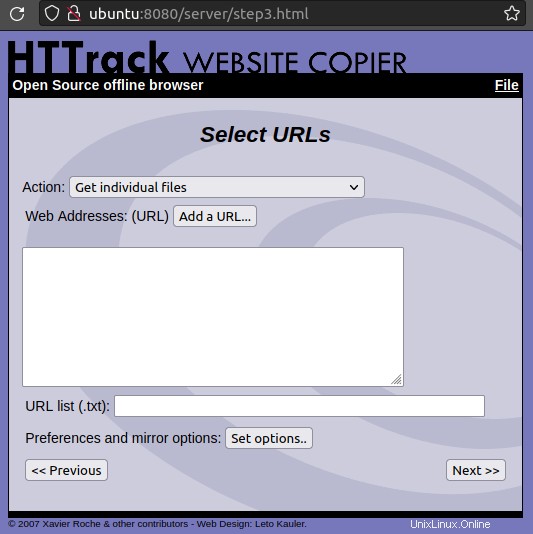
Saya akan memasukkan URL di sini yaitu http://linuxways.net.
Langkah 5. Masukkan URL
Sekarang saya akan membantu Anda dengan URL dan kredensial. Tambahkan detail yang diperlukan seperti yang ditunjukkan di bawah ini.
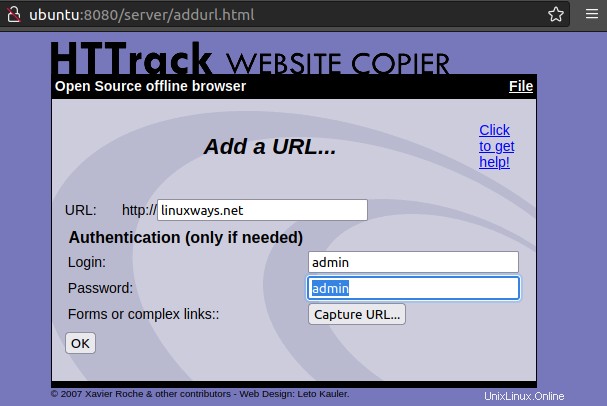
Langkah 6. Tambahkan Setelan
Klik Oke untuk menambahkan pengaturan dan mengatur opsi apa pun yang diperlukan seperti yang ditunjukkan di bawah ini.
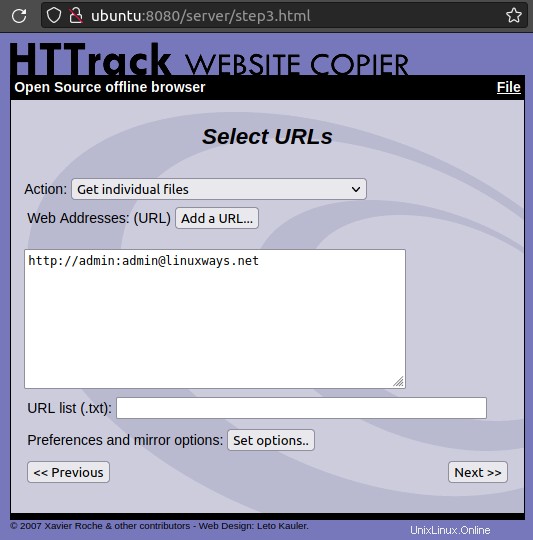
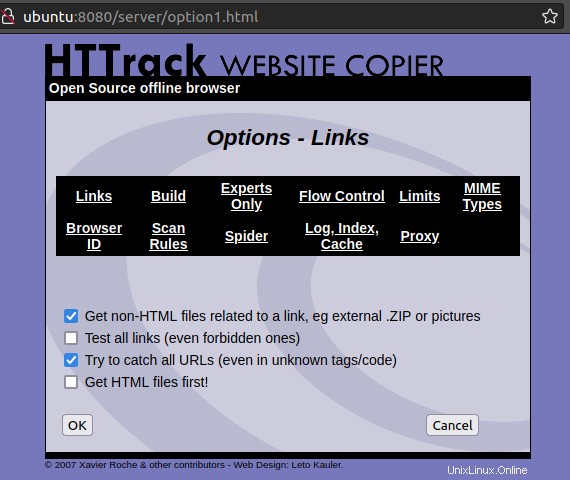
Langkah 7. Langkah Terakhir – Bersiaplah untuk Mencerminkan
Pada langkah ini, saya siap untuk mencerminkan situs web yang saya pilih. Namun, untuk kasus uji, saya akan menyimpan pengaturan dan keluar.
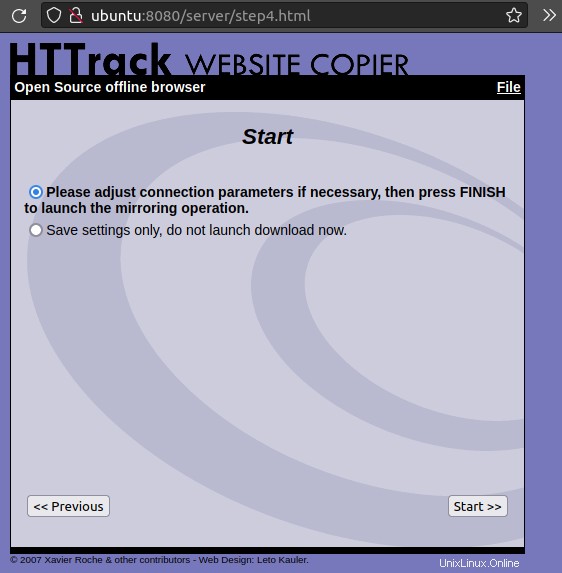
Kesimpulan
Dalam artikel ini, saya memandu Anda melalui setiap aspek pengaturan HTTrack. Sekarang Anda siap untuk mencerminkan situs web apa pun menggunakan HTTrack pada distribusi Linux Ubuntu 20.04. Jika ada masalah, jangan ragu untuk menghubungi kami.